thinkbook14进入bios设置的步骤 联想thinkbook14如何进入BIOS设置界面
更新时间:2023-12-09 10:36:41作者:yang
ThinkBook 14是联想推出的一款性能卓越的笔记本电脑,它具备强大的处理能力和出色的用户体验,有时我们需要进入BIOS设置界面,以进行一些特定的配置和调整。如何进入ThinkBook 14的BIOS设置界面呢?在本文中我们将详细介绍进入BIOS设置的步骤,帮助大家轻松地进行各项设置和优化。无论是对于技术爱好者还是普通用户来说,掌握进入BIOS设置界面的方法都是非常有用的。接下来让我们一起来了解一下吧!

方法如下:
1、Novo键进入bios
thinkbook14笔记本关机状态下,用取卡针按NOVO键开机,选bios setup,即可进入该机的bios设置界面。

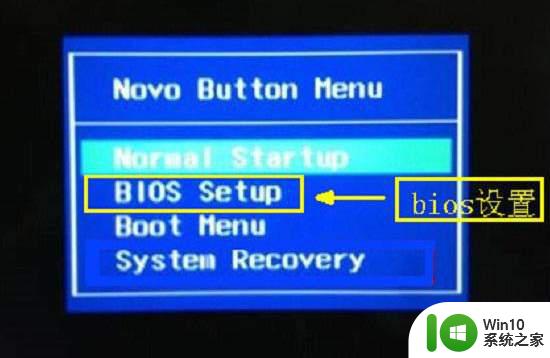
2、组合键进入bios
1)thinkbook14笔记本为关机状态,按电源键启动。若为开机状态,则重启电脑。
2)电脑重启后,等待进入开机动画界面。
3)thinkbook14笔记本进入到开机自检界面的时候,连续快速的按下F1键
4)之后电脑就会进入到bios模式当中,可以进行相关的设置操作。
以上是thinkbook14进入BIOS设置的所有步骤内容,如果还有不清楚的用户,可以参考以上小编提供的步骤进行操作,希望对大家有所帮助。
thinkbook14进入bios设置的步骤 联想thinkbook14如何进入BIOS设置界面相关教程
- 联想g50怎么进入bios界面 联想g50如何进入bios设置界面
- 联想拯救者r720进入bios的方法,联想拯救者r720进入bios设置按哪个键 联想拯救者r720如何进入bios设置界面
- 联想小新锐7000进入bios设置详细步骤 如何按对键进入联想小新锐7000的bios设置界面
- 联想电脑进入bios按什么键 联想笔记本进入bios设置按哪个键盘-怎么进入bios设置界面
- 联想电脑进入BIOS界面的方法 联想电脑如何进入BIOS界面
- 联想进入bios界面的图文教程 联想电脑如何进入BIOS设置界面
- 怎么进入电脑bios设置界面 电脑bios设置界面如何进入
- 英特尔主板bios进入步骤 英特尔主板如何进入BIOS设置界面
- 联想笔记本怎么进入bios设置 联想笔记本怎么进入BIOS设置界面
- 联想h61主板进入bios按哪个键 联想电脑h61怎样进入bios设置
- 微软surface如何进入电脑bios界面 Surface电脑如何进入BIOS设置界面
- hp如何进入bios界面 HP笔记本如何进入BIOS设置界面
- U盘装机提示Error 15:File Not Found怎么解决 U盘装机Error 15怎么解决
- 无线网络手机能连上电脑连不上怎么办 无线网络手机连接电脑失败怎么解决
- 酷我音乐电脑版怎么取消边听歌变缓存 酷我音乐电脑版取消边听歌功能步骤
- 设置电脑ip提示出现了一个意外怎么解决 电脑IP设置出现意外怎么办
电脑教程推荐
- 1 w8系统运行程序提示msg:xxxx.exe–无法找到入口的解决方法 w8系统无法找到入口程序解决方法
- 2 雷电模拟器游戏中心打不开一直加载中怎么解决 雷电模拟器游戏中心无法打开怎么办
- 3 如何使用disk genius调整分区大小c盘 Disk Genius如何调整C盘分区大小
- 4 清除xp系统操作记录保护隐私安全的方法 如何清除Windows XP系统中的操作记录以保护隐私安全
- 5 u盘需要提供管理员权限才能复制到文件夹怎么办 u盘复制文件夹需要管理员权限
- 6 华硕P8H61-M PLUS主板bios设置u盘启动的步骤图解 华硕P8H61-M PLUS主板bios设置u盘启动方法步骤图解
- 7 无法打开这个应用请与你的系统管理员联系怎么办 应用打不开怎么处理
- 8 华擎主板设置bios的方法 华擎主板bios设置教程
- 9 笔记本无法正常启动您的电脑oxc0000001修复方法 笔记本电脑启动错误oxc0000001解决方法
- 10 U盘盘符不显示时打开U盘的技巧 U盘插入电脑后没反应怎么办
win10系统推荐
- 1 系统之家windows10 64位原版安装版v2023.12
- 2 深度技术ghost win10 64位极速稳定版v2023.12
- 3 雨林木风ghost win10 64位专业旗舰版v2023.12
- 4 电脑公司ghost win10 32位正式装机版v2023.12
- 5 系统之家ghost win10 64位专业版原版下载v2023.12
- 6 深度技术ghost win10 32位最新旗舰版v2023.11
- 7 深度技术ghost win10 64位官方免激活版v2023.11
- 8 电脑公司ghost win10 32位官方稳定版v2023.11
- 9 风林火山ghost win10 32位家庭中文版下载v2023.11
- 10 系统之家win10 64位稳定破解版v2023.11